自作の50音順のキーボード
投稿者:マーチン 2008年5月10日
カテゴリ:障碍者全般
カテゴリ:障碍者全般
「ナラコード キーボード」 は値段が高いので。。 と戸惑って見えるかたは、ちょっと体験してみるだけなら、普通のキーボードと、フリーソフトと、シールで自作して試してみることができます。但し、複数文字(こう、きゃ、しゅう)の1キー入力はできません。
フリーソフトの使用に関しては、自己責任でお願いします。
この入力方法が気に入ったら、専用のキーボードを買って頂くことをお勧めします。
●キー配置変換ソフトのインストール
「菱(ひし)」は Windows9x/NT/2000/XP で, カナロック時のキーボードを花配列にするフックプログラムです。花配列とは, 冨樫雅文氏の考案した仮名入力用のすぐれたキーボード配列です。
キー配置定義のファイルを書き換えれば、ナラコードの配置の一部分をまねすることができます。
(1)以下のURLから、hishi.zipをダウンロードする
massangeana 自作プログラム集
(2)hishi.zipを解凍し、適当な場所にフォルダごと移動する。(たとえば、C:¥Program Files¥hishi)
(3)以下のファイルをダウンロードして解凍したファイルで、「菱」をインストールしたフォルダ(C:¥Program Files¥hishi)の中の「kanatype.hh」を上書きする。
ナラコード用設定ファイル(naracode.zip) のダウンロード
(4)hishi.exeを実行する。
(5)タスクトレイ中のアイコン(赤い菱形)を右クリックして、設定を選択する。
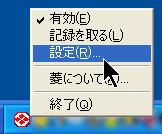
(6)配列の種類で「あいうえお順」を選択し、[OK]
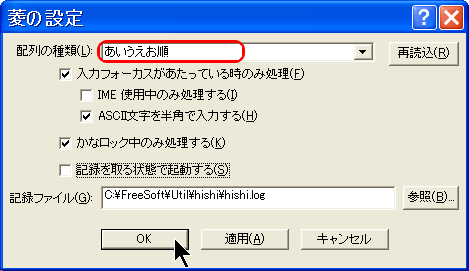
(7)hishi.exe へのショートカットを作成し、スタートアップフォルダにいれると、次回は起動時から使えます。
キー配置定義のファイルを書き換えれば、ナラコードの配置の一部分をまねすることができます。
(1)以下のURLから、hishi.zipをダウンロードする
massangeana 自作プログラム集
(2)hishi.zipを解凍し、適当な場所にフォルダごと移動する。(たとえば、C:¥Program Files¥hishi)
(3)以下のファイルをダウンロードして解凍したファイルで、「菱」をインストールしたフォルダ(C:¥Program Files¥hishi)の中の「kanatype.hh」を上書きする。
ナラコード用設定ファイル(naracode.zip) のダウンロード
(4)hishi.exeを実行する。
(5)タスクトレイ中のアイコン(赤い菱形)を右クリックして、設定を選択する。
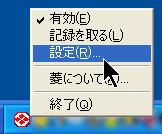
(6)配列の種類で「あいうえお順」を選択し、[OK]
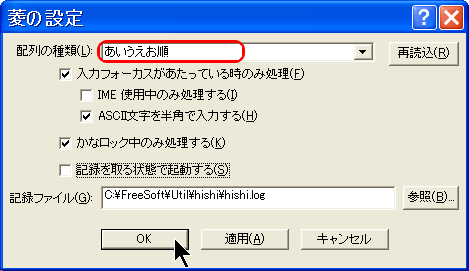
(7)hishi.exe へのショートカットを作成し、スタートアップフォルダにいれると、次回は起動時から使えます。
●IMEの設定
最初に一度だけこの設定をしてください。
(1)日本語ツールバーから、[ツール] [プロパティ] を選択する。

(2)[全般]タブを選択して、入力設定:ローマ字入力/かな入力 で [かな入力]を選択して、[OK] をクリックする。

(1)日本語ツールバーから、[ツール] [プロパティ] を選択する。

(2)[全般]タブを選択して、入力設定:ローマ字入力/かな入力 で [かな入力]を選択して、[OK] をクリックする。

●「詳細なテキストサービス」を無効にする
(1)[コントロールパネル] [地域と言語のオプション]を開き、 [言語]タブを選択し、[詳細]ボタンをクリックする。
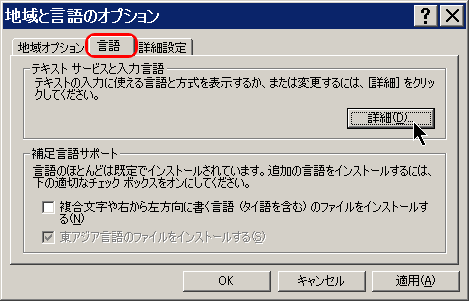
(2)”テキストサービスと入力言語”ウィンドウの、[詳細設定]タブを選択し、
■システムの構成/詳細なテキストサービスをオフにする
にチェックを入れる。
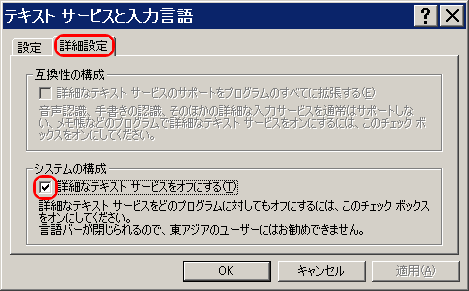
(3)[OK] [OK]
(4)変更した場合は、Windowsを再起動して有効になる。
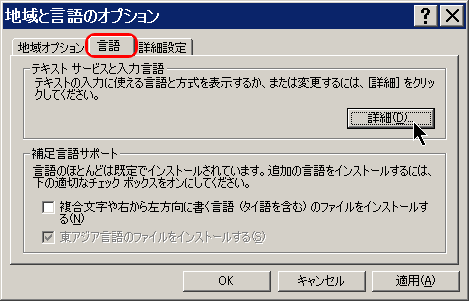
(2)”テキストサービスと入力言語”ウィンドウの、[詳細設定]タブを選択し、
■システムの構成/詳細なテキストサービスをオフにする
にチェックを入れる。
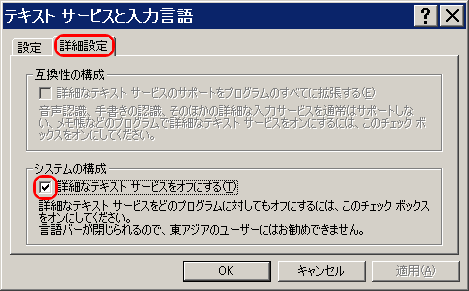
(3)[OK] [OK]
(4)変更した場合は、Windowsを再起動して有効になる。
●ナラコード用キートップ
以下のようなファイルを作成し、自由カットのフィルムラベル(例えば、エーワン 29282)に印刷してキートップに貼れば、文字の見やすいキーボードにすることができます。ご自身で作成してください。
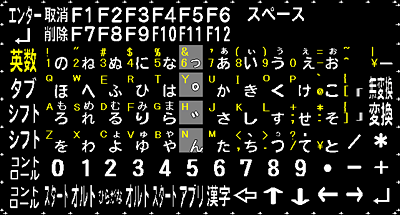


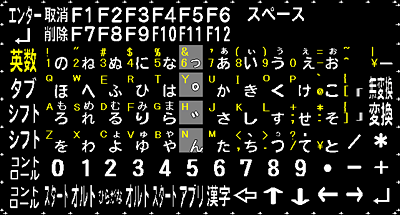


●使い方
(1)通常は、[漢字(半角/全角)]キーを押して、漢字入力モードにしておきます。
・「ひらがな」を入力する場合は、そのまま入力
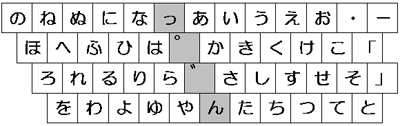
・小さな文字「まみむめもぁぃぅぇぉょゅゃ、。」を入力するには、[シフト]キーを押しながら入力
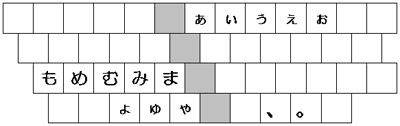
・「漢字」を入力する場合は、ひらがなで入力して、[変換]キーまたは[スペース]キー
・「カタカナ」を入力する場合は、ひらがなで入力して、[無変換]キー
・「英数字」を入力する場合は、[英数]キーで切り替えてから入力
・大文字の英字(ABC)を入力するには、、[シフト]キーを押しながら入力
・「ひらがな」を入力する場合は、そのまま入力
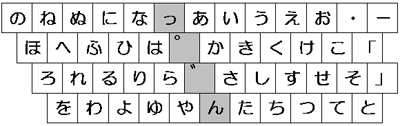
・小さな文字「まみむめもぁぃぅぇぉょゅゃ、。」を入力するには、[シフト]キーを押しながら入力
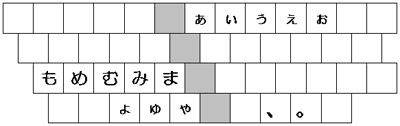
・「漢字」を入力する場合は、ひらがなで入力して、[変換]キーまたは[スペース]キー
・「カタカナ」を入力する場合は、ひらがなで入力して、[無変換]キー
・「英数字」を入力する場合は、[英数]キーで切り替えてから入力
・大文字の英字(ABC)を入力するには、、[シフト]キーを押しながら入力
●入力モードの切り替え(思い通りの文字が入らない場合)
文字の入力時には、半角 と 全角(漢字)、かな と 英数、ひらがな と カタカナ、小文字 と 大文字、ローマ字入力 と かな入力、のような切り替えができてしまう(?)ので、間違えてモード切替のキーを押してしまった場合には、ひらがなを入力したくてもアルファベットになってしまったり、全く別の文字になってしまうことがあります。
半角カタカナは使わないものとして、常に漢字モードで、かな入力と英数入力をする場合に、以下のような対処法があります。
(1)ひらがな を入力したい時に、[A]キーを押して
(2)英数字 を入力したい時に、[A]キーを押して
※ [A]キーを押して、「ち」と表示されるならば、hishi.exe が起動しているか、「詳細なテキストサービス」が無効になっているかをご確認ください。
半角カタカナは使わないものとして、常に漢字モードで、かな入力と英数入力をする場合に、以下のような対処法があります。
(1)ひらがな を入力したい時に、[A]キーを押して
| a | ならば、 | [漢字(半角/全角)] |
| A | ならば、 | [漢字(半角/全角)] |
| a(下線) | ならば、 | [英数] |
| A(下線) | ならば、 | [英数] |
| ろ(下線) | ならば、 | そのまま |
| ロ(下線) | ならば、 | [ひらがな] |
| あ(下線) | ならば、 | [オルト]+[ひらがな] |
| ア(下線) | ならば、 | [オルト]+[ひらがな]、[ひらがな] |
| a | ならば、 | そのまま |
| a(下線) | ならば、 | そのまま |
| A | ならば、 | [シフト]+[英数] |
| A(下線) | ならば、 | [シフト]+[英数] |
| ろ(下線) | ならば、 | [英数] |
| ロ(下線) | ならば、 | [英数] |
| あ(下線) | ならば、 | [オルト]+[カナ・かな]、[英数] |
| ア(下線) | ならば、 | [英数] |
◆関連記事
【まほろば】市販の50音順のキーボード
【まほろば】自作の50音順のキーボード
【まほろば】かな入力モードの使い方
【まほろば】盲ろう者のパソコン設定 (キーボード)
【まほろば】文字の大きなキーボード
【まほろば】自作の50音順のキーボード
【まほろば】かな入力モードの使い方
【まほろば】盲ろう者のパソコン設定 (キーボード)
【まほろば】文字の大きなキーボード


